6.1.8. Работаем со слоями
6.1.8. Работаем со слоями
Для выполнения задания нам понадобится материал разд. 5.1.10.
Задание
Провести работу со слоями, как показано на рис. 6.8. Задание находится на первой странице документа в файле: /pages/tasks/6. 1.8.pdf.
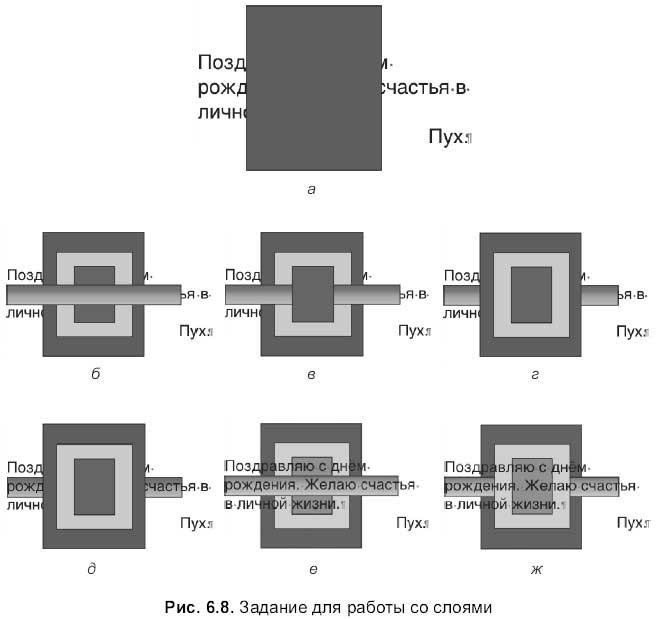
1. Открыть файл упр. pages. Перейти на пустую страницу.
2. Установить левый отступ в положение 2 см, правый отступ — 10 см, интервал перед абзацем — 80 pt. Набрать текст: «Поздравляю с днем рождения. Желаю счастья в личной жизни. Пух».
3. На панели инструментов из списка Shapes (Формы):

Выбрать инструмент Rectangle (Прямоугольник):

В документ добавится прямоугольник как плавающий объект.
4. Переместить прямоугольник на текст. Текст «убегает» и не располагается под прямоугольником, т. к. по умолчанию установлено обтекание. Открыть окно Inspector (Инспектор), перейти на вкладку Wrap (Обтекание) (рис. 5.26), отключить флажок Object causes wrap (Варианты обтекания объекта). Теперь текст не реагирует на внедренный объект. Перекрасить прямоугольник в красный цвет (рис. 6.8, а).
5. Аналогично пункту 3 нарисовать еще два вложенных прямоугольника внутри созданного, отключая флажок Object causes wrap (Варианты обтекания объекта), перекрасить их в желтый и зеленый цвет.
6. Выровнять все прямоугольники относительно друг друга по центру и середине, выполнив последовательно две команды Arrange (Монтаж) ? Align Objects (Выровнять объекты) ? Center (По центру) и Arrange (Монтаж) ? Align Objects (Выровнять объекты) ? Middle (По середине). Также выровнять объекты можно вручную, воспользовавшись направляющими, возникающими при перемещении объекта
7. Создать прямоугольник-«закладку». Расположить его поверх всех ранее созданных прямоугольников (рис. 6.8, б).
8. На данный момент все прямоугольники расположены в слое переднего плана (перед текстом), причем каждый из них находится в своем стековом слое. Для демонстрации стековых слоев, расположенных в слое переднего плана, следует выделить закладку, применить к ней команду Arrange (Монтаж) ? Send Backward (Отправить назад). Закладка переместится за зеленый (самый маленький) прямоугольник (рис. 6.8, в), дальнейшее двукратное применение команды переместит закладку за красный прямоугольник (самый большой), но расположит ее перед текстом (рис. 6.8, г). Многократное применение команды Arrange (Монтаж) ? Bring Forward (Перенести вперед) позволит переместить последовательно закладку перед каждым прямоугольником, в результате расположив ее на переднем плане. С помощью команд Arrange (Монтаж) ? Send to Back (Отправить на задний план) или Arrange (Монтаж) ? Bring to Front (Перенести на передний план) закладка будет перенесена за или перед всеми прямоугольниками. Но выйти за пределы слоя переднего плана эти четыре команды не позволят, объекты все равно останутся перед слоем с текстом!
9. Выделить закладку, применить к ней команду Arrange (Монтаж) ? Send Object to Background (Отправить объект на фон). Объект переместится за слой с текстом (рис. 6.8, д). Отменить выделение и попробовать снова выделить закладку. Выделить ее не получится до тех пор, пока мы не выполним команду Arrange (Монтаж) ? Make Background Object Selectable (Сделать фоновый объект выделяемым).
10. Выделить закладку и вернуть ее в слой переднего плана, выполнив команду Arrange (Монтаж) ? Bring Background Objects to Front (Перенести фоновые объекты на передний план). Закладка переместится на передний план слоя переднего плана. Извините за тавтологию.
Замечание
Обратите внимание на две команды в меню Arrange (Монтаж): Bring to Front (Перенести на передний план) и Bring Background Objects to Front (Перенести фоновые объекты на передний план). Обе команды содержат слово Front (Передний план), но это разные передние планы: в первой команде — это передний план в стеке (например, в стеке фонового слоя), во второй — передний план в слое переднего плана.
11. Выделить все прямоугольники, включая закладку, удерживая клавишу <Shift>. Применить к ним команду Arrange (Монтаж) ? Send Object to Background (Отправить объект на фон). Все прямоугольники переместятся за текстом (рис. 6.8, е). Отменить выделение.
12. Выделить закладку, применить к ней команды для перемещения по стеку (первые четыре в меню Arrange (Монтаж)). Это позволит убедиться в многослойности фонового слоя (рис. 6.8, ж).
13. Сохранить изменения. Пример выполненного задания расположен в файле: /pages/examples/6.1.8.pages.
Для самостоятельной работы
Выполнить задание по приведенному на рис. 5.30 образцу. Задание находится на второй странице документа в файле: /pages/tasks/6.1.8.pdf.
Подсказка
? Чтобы текст был читабельным, примените к символам тень, а фоновый рисунок сделайте полупрозрачным (параметр Opacity (Непрозрачность) на панели форматирования).
? Пример выполненного упражнения расположен по адресу:
/pages/work/6. 1.8.pages.
Более 800 000 книг и аудиокниг! 📚
Получи 2 месяца Литрес Подписки в подарок и наслаждайся неограниченным чтением
ПОЛУЧИТЬ ПОДАРОКДанный текст является ознакомительным фрагментом.
Читайте также
Как мы работаем
Как мы работаем – Мы издаем только те книги, которые считаем самыми полезными и самыми лучшими в своей области.– Мы тщательно отбираем книги, тщательно их переводим, редактируем, публикуем и активно продвигаем (подробнее о том, как это делается, вы можете прочитать на
Глава 5 Работа со слоями
Глава 5 Работа со слоями Простые цифровые фотографии (чаще всего в формате JPEG) являются однослойными. Однако вы, скорее всего, рано или поздно столкнетесь с необходимостью создавать многослойные изображения (рис. 5.1). Ранее мы уже кратко объяснили, что такое слои и как они
Работа с текстовыми слоями
Работа с текстовыми слоями Теперь поговорим о некоторых нюансах работы с текстовыми слоями.К текстовым слоям неприменимы некоторые свойства трансформации. Например, Искажение и Перспектива. Кроме того, вы не можете применять к текстовым слоям инструменты коррекции,
Работа со слоями
Работа со слоями При работе со сложными документами и большим количеством объектов имеет смысл использовать слои документа. Доступ к слоям осуществляется с помощью палитры Layers (Слои).На рис. 18.6 показана палитра Layers (Слои) в документе с несколькими слоями и объекты,
Глава 10 Работа со слоями
Глава 10 Работа со слоями • Понятие слоев изображения• Создание, удаление и настройка слоев• Работа со слоями• Трансформация слоевПрофессиональная работа с растровой графикой практически невозможна без использования слоев. Конечно, без них можно обойтись, если задача
Работа со слоями
Работа со слоями Основные и наиболее употребимые действия над слоями – выбор и перемещение.Следует помнить, что абсолютное большинство команд и инструментов Adobe Photoshop могут работать только с одним слоем за раз. При рисовании инструментом Brush (Кисть) он не будет
Глава 7 Работа со слоями
Глава 7 Работа со слоями В этой главе рассматривается одна из наиболее значимых возможностей ArchiCAD – логическое группирование объектов, обеспечивающее гибкий механизм визуального представления объектов и предохранения их от непреднамеренного
Управление слоями
Управление слоями Элементы управления слоями и атрибуты слоев рассмотрим на примере стандартного списка слоев ArchiCAD.Окно управления слоями Layer Settings (Настройки слоя) (рис. 7.1) можно вызвать несколькими способами:? командой Document ? Layers ? Layer Settings (Документ ? Слои ? Настройки
Меню работы со слоями
Меню работы со слоями Для работы со слоями в ArchiCAD предназначено меню (рис. 7.10), которое вызывается командой Document ? Layers (Документ ? Слои).Данное меню состоит из двух областей. В нижней области расположен список комбинаций слоев, что позволяет активизировать необходимую
Управление слоями
Управление слоями При манипулировании объектами титров вы могли заметить, что некоторые из них могут отображаться поверх других объектов, накладываясь на них. Все из-за того (или благодаря тому), что при отображении титра соблюдается определенный порядок прорисовки
Управление слоями
Управление слоями Настройки и атрибуты слоев мы рассмотрим на примере стандартного списка слоев ArchiCAD.Окно с настройками слоя (рис. 7.6) можно вызвать несколькими способами:• командой Document ? Layers ? Layer Settings (Документ ? Слои ? Настройки слоя);• командой Options ? Element Attributes ? Layer Settings
Работа со слоями
Работа со слоями Если вы видели, как создают рисованные мультики, то вам не сложно будет представить себе, что такое слои. Слой – это воображаемая прозрачная «пленка», на которой можно рисовать. Слои можно двигать относительно друг друга. Они располагаются в строго
Глава 5 Работа со слоями
Глава 5 Работа со слоями В этой главе речь пойдет о слоях Flash и их использовании.Слой (в терминологии Flash — layer) можно рассматривать как лист прозрачной пленки, лежащий на рабочем листе Flash. Мы можем рисовать на любом слое, используя изученные в главе 3 инструменты рисования.
2.3. Работаем с псевдонимами
2.3. Работаем с псевдонимами Для выполнения задания нам понадобится материал, представленный в разд. 1.6.1.1. Создать псевдоним программы TextEdit на рабочем столе методом перетаскивания, выполнив следующие действия:• открыть окно папки Программы (Applications);• выделить